要在CentOS上挂载网络硬盘,可以通过以下步骤实现:
一、准备工作
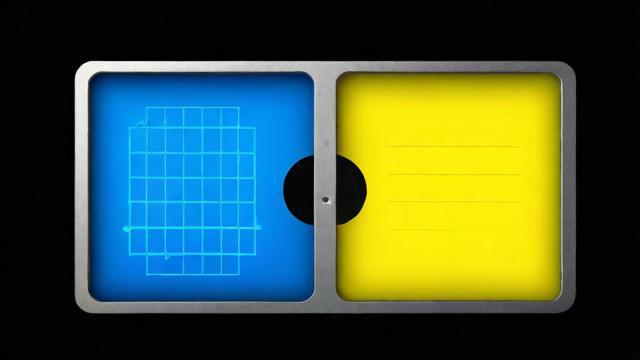
1、确认网络硬盘的共享类型:常见的网络文件系统有NFS(Network File System)、CIFS(Common Internet File System)等,本文以NFS为例进行说明。
2、获取网络硬盘的IP地址和共享路径:确保你知道网络硬盘的IP地址以及它共享的目录路径。
3、安装必要的软件包:在CentOS上,你需要安装nfs-utils或cifs-utils等工具包,具体取决于你所使用的文件系统类型。
二、挂载网络硬盘
1. 使用NFS挂载网络硬盘
(1)安装NFS客户端工具:
yum install -y nfs-utils
(2)创建本地挂载点:
选择一个本地目录作为挂载点,例如/mnt/nfs:
mkdir -p /mnt/nfs
(3)挂载网络硬盘:
使用mount命令挂载网络硬盘,假设网络硬盘的IP地址为192.168.1.100,共享路径为/shared:
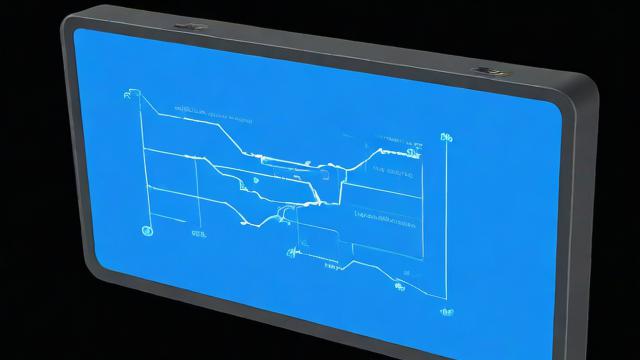
mount -t nfs 192.168.1.100:/shared /mnt/nfs
(4)验证挂载:
使用df -h命令查看挂载情况,确认网络硬盘已成功挂载:
df -h
(5)自动挂载(可选):
如果希望在系统重启后自动挂载,可以编辑/etc/fstab文件,添加一行:
192.168.1.100:/shared /mnt/nfs nfs defaults 0 0
2. 使用CIFS挂载网络硬盘
(1)安装CIFS工具:
yum install -y cifs-utils
(2)创建本地挂载点:
同样选择一个本地目录作为挂载点,例如/mnt/cifs:
mkdir -p /mnt/cifs
(3)挂载网络硬盘:
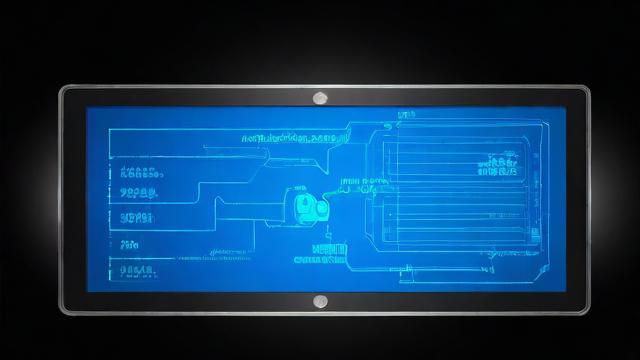
使用mount命令挂载网络硬盘,假设网络硬盘的IP地址为192.168.1.100,共享路径为/shared,用户名为user,密码为password:
mount -t cifs -o username=user,password=password //192.168.1.100/shared /mnt/cifs
(4)验证挂载:
使用df -h命令查看挂载情况,确认网络硬盘已成功挂载:
df -h
(5)自动挂载(可选):
编辑/etc/fstab文件,添加一行以实现自动挂载(注意替换占位符):
//192.168.1.100/shared /mnt/cifs cifs username=user,password=password,iocharset=utf8 0 0
三、卸载网络硬盘
当不再需要访问网络硬盘时,可以使用umount命令卸载它:
umount /mnt/nfs # 对于NFS挂载 umount /mnt/cifs # 对于CIFS挂载
四、常见问题及解决方案
Q1: 挂载时出现“Permission denied”错误怎么办?
A1: 确保你有足够的权限来执行挂载操作,并且检查NFS或CIFS服务器上的共享权限设置是否正确,确认防火墙设置没有阻止相关的网络流量。
Q2: 如何更改网络硬盘的挂载选项?
A2: 在挂载时,可以通过-o选项指定额外的挂载选项,对于CIFS挂载,你可以添加rw(读写模式)或ro(只读模式)等选项来控制访问权限,这些选项可以根据需要进行组合和调整。
五、小编有话说
在CentOS上挂载网络硬盘是一个相对简单但重要的技能,特别是对于需要扩展存储空间或访问远程文件的用户来说,通过本文的介绍,希望你能够掌握基本的挂载方法,并了解如何处理一些常见的问题,在进行任何系统配置更改之前,最好备份重要数据以防止意外丢失,随着技术的不断发展,新的文件系统和挂载技术也在不断涌现,因此保持学习和关注行业动态是非常重要的。